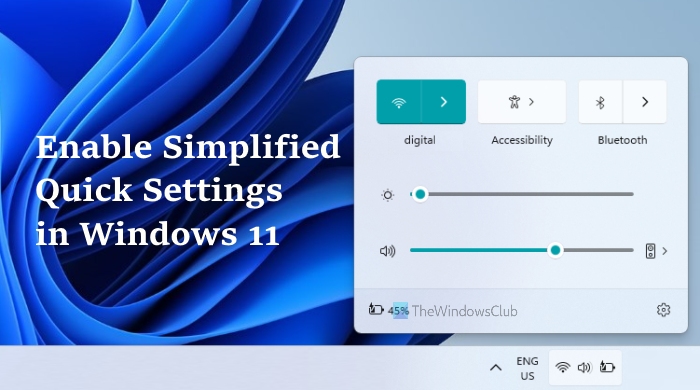En esta publicación, lo ayudaremos a habilitar la configuración rápida simplificada en computadoras con Windows 11. Windows 11 le permite acceder y usar Wi-Fi, Proyecto, Punto de acceso móvil, Uso compartido cercano, Bluetooth, Cast, Modo avión, Luz nocturna y otras opciones usando su función de Configuración rápida y también le permite agregar o quitar Configuración rápida según su conveniencia. Pero, si lo desea, puede simplificar el diseño de Configuración rápida (como se ve en la imagen a continuación) en su computadora con Windows 11.
Cuando se simplifica el diseño de Configuración rápida, se reduce al acceso y uso solo iconos o botones de Bluetooth, Wi-Fi, Accesibilidad y/o VPN. Puede continuar usando esas opciones, incluido el control deslizante de volumen, el nivel de brillo y el indicador de batería. Sin embargo, no podrá agregar o eliminar las opciones de Configuración rápida porque la opción Editar configuración rápida se eliminará o desaparecerá. No se preocupe, ya que puede deshabilitar el diseño simplificado de la Configuración rápida cuando lo desee.
Cómo habilitar la Configuración rápida simplificada en Windows 11
Para habilitar o activar la Configuración rápida simplificada en Windows 11, puede usar cualquiera de las siguientes funciones integradas:
Editor de directivas de grupoEditor de registros.
Debe crear un punto de restauración del sistema antes de probar cualquiera de estas funciones para simplificar el diseño de configuración rápida. Esto lo ayudará a restaurar su computadora con Windows 11 a un estado anterior si ocurre algo incorrecto.
Ahora verifiquemos estas dos opciones una por una.
1] Habilitar la configuración rápida simplificada en Windows 11 usando el Editor de directivas de grupo
Los pasos son los siguientes:
Abra el Editor de directivas de grupoSeleccione la carpeta Menú de inicio y barra de tareasAcceda a Simplificar diseño de configuración rápida Haga clic en la opción Habilitado. Presione el botón Aceptar. Reinicie el Explorador de archivos.
Veamos estos pasos en detalle.
Escriba gpedit.msc en el cuadro de búsqueda de Windows 11 y pulse la tecla Intro para abrir la ventana del Editor de directivas de grupo.
Después de abrir esa ventana, seleccione la carpeta Menú Inicio y Barra de tareas. Esta es la ruta a esa carpeta:
Configuración del equipo > Plantillas de administrador > Menú de inicio y barra de tareas
En la sección de la derecha, acceda a la configuración Simplificar diseño de configuración rápida haciendo doble clic en él.
Ahora verá una ventana separada. Allí, haga clic en la opción Habilitado y presione el botón Aceptar.
En el paso final, simplemente reinicie Explorador de archivos. Si los cambios no se aplican por algún motivo, reinicie su computadora. Después de eso, cuando haga clic en el ícono de volumen, Wi-Fi o batería presente en la bandeja del sistema o presione la tecla de acceso rápido Win+A para abrir la Configuración rápida, notará que el diseño de la Configuración rápida está simplificado.
Para deshabilitar la Configuración rápida simplificada en Windows 11, simplemente siga los pasos anteriores y haga clic en la opción No configurada disponible para la configuración de Diseño de configuración rápida. Presione el botón Aceptar y reinicie el Explorador de archivos para guardar los cambios.
Relacionado: Cómo evitar la edición de la configuración rápida en Windows 11.
2] Habilitar simplificado Configuración rápida en Windows 11 usando el Editor del Registro
Estos son los pasos:
Abra el Editor del RegistroHaga clic en la clave del Registro ExplorerCree un valor de SimplifyQuickSettingsCambiar su Valore los datos para 1Presione el botón AceptarReinicie su computadora.
Veamos la explicación detallada de estos pasos.
Escriba regedit en el cuadro de búsqueda y use la tecla Intro para abrir el Editor del registro.
En la ventana del Editor del Registro, haga clic en la tecla Explorador. Esta es la ruta a esa clave:
HKEY_LOCAL_MACHINE\SOFTWARE\Policies\Microsoft\Windows\Explorer
Si no encuentra ninguna clave del Explorador, primero cree una nueva clave del Registro y cámbiele el nombre a Explorador.
Ahora debe crear un valor de SimplifyQuickSettings en la clave del Explorador. Para hacerlo, haga clic derecho en el área vacía de la sección de la derecha, vaya al menú Nuevo y luego haga clic en Valor DWORD (32 bits). Cuando se cree este nuevo valor DWORD, cámbiele el nombre con SimplifyQuickSettings.
Después de esto, cambie los datos de Valor de este valor DWORD. Para hacer esto, haga doble clic en el valor SimplifyQuickSettings y aparecerá un pequeño cuadro. Ese cuadro incluye un campo de datos de valor. Allí, ingrese 1 y haga clic en el botón Aceptar.
Finalmente, reinicie su computadora o cierre sesión e inicie sesión nuevamente en su computadora con Windows 11 para guardar los cambios. Esto activará un diseño simplificado para la configuración rápida.
Para apagar, desactivar o deshabilitar la configuración rápida simplificada, puede repetir los pasos anteriores y luego eliminar el valor de SimplifyQuickSettings. En el último paso, reinicie su computadora para aplicar los cambios realizados por usted.
¿Cómo accedo a la Configuración rápida en mi computadora?
Si desea acceder o abrir la Configuración rápida en su computadora con Windows 11, hay dos formas de hacerlo:
Usando la tecla de acceso rápido Win+A. Esta es la forma más rápida de abrir el panel de Configuración rápidaHaciendo clic en el ícono de la batería, Wi-Fi o el ícono de volumen disponible en la bandeja del sistema de la barra de tareas en la esquina inferior derecha.
¿Cómo habilito la Configuración rápida en Windows 11? ?
No es necesario habilitar la Configuración rápida en Windows 11, ya que permanece habilitada o activada de forma predeterminada. Solo necesita presionar la tecla de acceso directo Win+A o hacer clic en cualquiera de los íconos asociados (WiFi, batería o volumen) para abrir el panel de Configuración rápida. Una vez que haya accedido a su panel, puede usar las opciones disponibles (como activar el punto de acceso móvil, acceder a Accesibilidad para activar/desactivar la Lupa, el Narrador, las Teclas adhesivas, los filtros de color, etc.) y también agregar o eliminar íconos del panel de Configuración rápida.
Espero que esto ayude.
Lea a continuación: La configuración rápida de Windows 11 no funciona.